2020 JEEP CHEROKEE do not disturb
[x] Cancel search: do not disturbPage 15 of 392

13
SYSTEM NAWIGACJI —
ZALEŻNIE OD WYPOSAŻENIA ...... 338
Zmiana poziomu głośności
wskazówek głosowych systemu
nawigacji ......................................... 338 Wyszukiwanie punktów POI ........... 339
Wyszukiwanie miejsca poprzez
przeliterowanie nazwy .................... 339 Wprowadzanie pojedynczego
miejsca docelowego ....................... 339 Ustawianie lokalizacji domowej ...... 340
Home (Menu główne) ..................... 340
Dodawanie miejsca postoju ............ 341
Wybór objazdu................................ 341
Aktualizacja map ............................ 341
UCONNECT PHONE ........................ 342
Uconnect Phone (system
głośnomówiący Bluetooth®) ........... 342 Parowanie (nawiązywanie
połączenia bezprzewodowego)
telefonu komórkowego z systemem
Uconnect ........................................ 344 Częste polecenia telefonu
(przykłady) ...................................... 348 Wyciszanie (lub ponowne
włączanie) mikrofonu podczas
połączenia ...................................... 348 Przekazywanie trwającego
połączenia między zestawem
głośnomówiącym a systemem
audio pojazdu ................................. 348 Książka telefoniczna ...................... 349
Wskazówki dotyczące poleceń
głosowych ....................................... 349 Zmiana poziomu głośności ............. 349
Korzystanie z funkcji Do Not Disturb
(Nie przeszkadzać) ........................ 349 Przychodzące wiadomości
tekstowe ........................................ 350 Przydatne wskazówki i często
zadawane pytania dotyczące
polepszenia łączności Bluetooth® z
systemem Uconnect ....................... 351
KRÓTKIE PORADY DOTYCZĄCE
ROZPOZNAWANIA POLECEŃ
GŁOSOWYCH PRZEZ SYSTEM
UCONNECT ......................................352
Wprowadzenie do systemu
Uconnect ........................................ 352 Pierwsze uruchomienie .................. 353
Podstawowe polecenia głosowe..... 354
Radioodtwarzacz ............................ 354
Multimedia ...................................... 355
Phone (Telefon) .............................. 356
Voice Text Reply (Głosowe
wprowadzanie tekstu) — zależnie od
wyposażenia ................................... 357 Klimatyzacja ................................... 358
System Siri® Eyes Free —
zależnie od wyposażenia ............... 359 Korzystanie z funkcji Do Not Disturb
(Nie przeszkadzać) ........................ 359 Android Auto™ — zależnie od
wyposażenia .................................. 360 Apple CarPlay® — zależnie od
wyposażenia ................................... 361 Informacje dodatkowe .................... 362
2020_JEEP_CHEROKEE_UG_LHD_PL.book Page 13
Page 351 of 392

349
Książka telefoniczna
System Uconnect automatycznie synchroni-
zuje książkę ze sparowanym telefonem,
jeśli funkcja ta jest obsługiwana przez
telefon. Kontakty książki telefonicznej są
aktualizowane za każdym razem po podłą -
czeniu telefonu. Wpisy książki telefonicznej
są wyświetlane w menu Contacts
(Kontakty). Jeżeli pozycje książki adresowej
telefonu nie pojawiają się w systemie,
sprawdzić ustawienia telefonu. W niektó -
rych telefonach trzeba ręcznie uruchomić tę
funkcję.
Książkę telefoniczną można przeglądać na
ekranie dotykowym systemu Uconnect, lecz
edytować kontakty można wyłącznie za
pomocą telefonu. Aby przeglądać, nacisnąć
przycisk Phone (Telefon), a następnie przy -
cisk Phonebook (Książka telefoniczna).
Ulubione pozycje w książce telefonicznej
można zapisać jako Favorites (Ulubione) w
celu ułatwienia dostępu. Ulubione są
wyświetlane w menu Favorites (Ulubione).
Wskazówki dotyczące poleceń głosowych
Wymowa całego imienia i nazwiska (tj.
Zadzwoń do Johna Doe a Zadzwoń do
Johna) zwiększa dokładność systemu.
Polecenia można ze sobą łączyć, aby
przyspieszyć ich wykonywanie. Można na
przykład powiedzieć „Call John Doe,
mobile” (połącz z Johnem Doe, telefon
komórkowy).
W przypadku słuchania dostępnych
poleceń głosowych nie ma konieczności
słuchania całej listy. W przypadku usły-
szenia żądanego polecenia głosowego
należy nacisnąć przycisk na kierow -
nicy, zaczekać na sygnał dźwiękowy i
wydać polecenie.
Zmiana poziomu głośności
Rozpocząć dialog poprzez naciśnięcie
przycisku rozpoznawania głosu (VR) ,
a następnie wypowiedzieć polecenie. Np.
„Help” (Pomoc).
Ustawić głośność systemu Uconnect na
dogodnym poziomie za pomocą pokrętła
VOLUME/MUTE (GŁOŚNOŚĆ/WYCI -
SZENIE) radioodtwarzacza. UWAGA:
Ustawienie poziomu głośności w systemie
Uconnect różni się od ustawienia poziomu
głośności systemu audio.
UWAGA:
Aby uzyskać pomoc, należy nacisnąć przy
-
cisk VR (Rozpoznawanie mowy) na
kierownicy i wypowiedzieć polecenie „Help”
(Pomoc). Aby anulować sesję pomocy,
należy nacisnąć przycisk VR (Rozpozna -
wanie mowy) i wypowiedzieć „Cancel”
(Anuluj).
Korzystanie z funkcji Do Not Disturb (Nie
przeszkadzać)
Funkcja „Do Not Disturb” (Nie przeszka -
dzać) umożliwia wyłączenie komunikatów
informujących o przychodzących połącze -
niach i wiadomościach tekstowych. Dzięki
temu kierowca może skoncentrować się na
prowadzeniu pojazdu i nie musi odrywać rąk
od kierownicy. Aby zapewnić większą funk -
cjonalność, specjalny licznik wskazuje
liczbę nieodebranych połączeń i wiado -
mości tekstowych przy włączonej funkcji
„Do Not Disturb” (Nie przeszkadzać).
2020_JEEP_CHEROKEE_UG_LHD_PL.book Page 349
Page 352 of 392
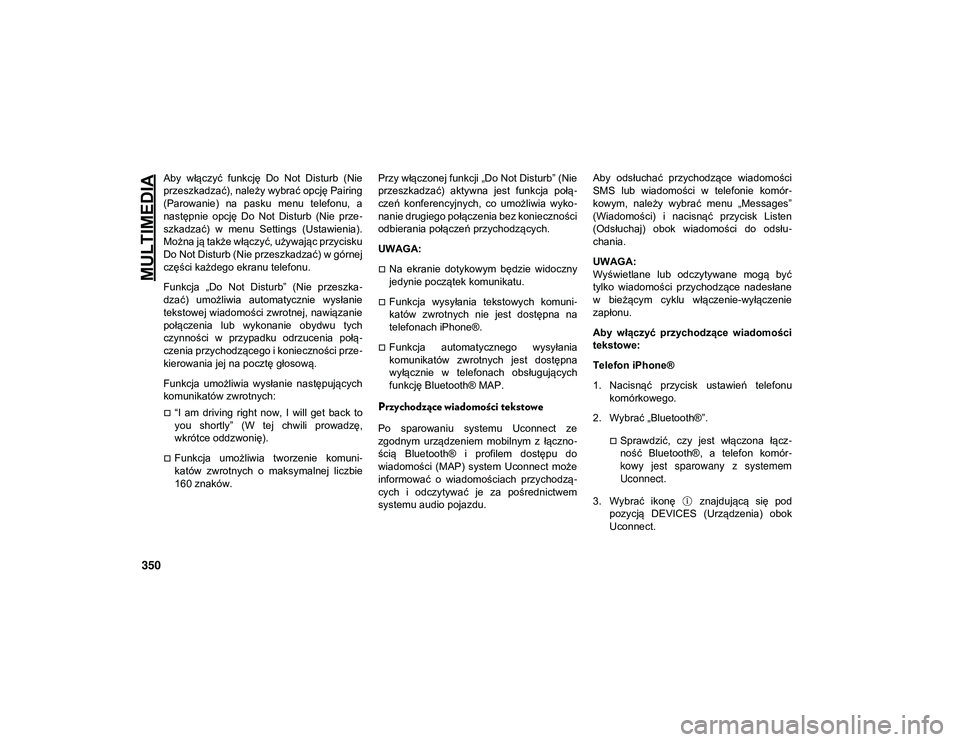
MULTIMEDIA
350
Aby włączyć funkcję Do Not Disturb (Nie
przeszkadzać), należy wybrać opcję Pairing
(Parowanie) na pasku menu telefonu, a
następnie opcję Do Not Disturb (Nie prze-
szkadzać) w menu Settings (Ustawienia).
Można ją także włączyć, używając przycisku
Do Not Disturb (Nie przeszkadzać) w górnej
części każdego ekranu telefonu.
Funkcja „Do Not Disturb” (Nie przeszka -
dzać) umożliwia automatycznie wysłanie
tekstowej wiadomości zwrotnej, nawiązanie
połączenia lub wykonanie obydwu tych
czynności w przypadku odrzucenia połą -
czenia przychodzącego i konieczności prze -
kierowania jej na pocztę głosową.
Funkcja umożliwia wysłanie następujących
komunikatów zwrotnych:
“I am driving right now, I will get back to
you shortly” (W tej chwili prowadzę,
wkrótce oddzwonię).
Funkcja umożliwia tworzenie komuni -
katów zwrotnych o maksymalnej liczbie
160 znaków. Przy włączonej funkcji „Do Not Disturb” (Nie
przeszkadzać) aktywna jest funkcja połą
-
czeń konferencyjnych, co umożliwia wyko -
nanie drugiego połączenia bez konieczności
odbierania połączeń przychodzących.
UWAGA:
Na ekranie dotykowym będzie widoczny
jedynie początek komunikatu.
Funkcja wysyłania tekstowych komuni -
katów zwrotnych nie jest dostępna na
telefonach iPhone®.
Funkcja automatycznego wysyłania
komunikatów zwrotnych jest dostępna
wyłącznie w telefonach obsługujących
funkcję Bluetooth® MAP.
Przychodzące wiadomości tekstowe
Po sparowaniu systemu Uconnect ze
zgodnym urządzeniem mobilnym z łączno -
ścią Bluetooth® i profilem dostępu do
wiadomości (MAP) system Uconnect może
informować o wiadomościach przychodzą -
cych i odczytywać je za pośrednictwem
systemu audio pojazdu. Aby odsłuchać przychodzące wiadomości
SMS lub wiadomości w telefonie komór
-
kowym, należy wybrać menu „Messages”
(Wiadomości) i nacisnąć przycisk Listen
(Odsłuchaj) obok wiadomości do odsłu -
chania.
UWAGA:
Wyświetlane lub odczytywane mogą być
tylko wiadomości przychodzące nadesłane
w bieżącym cyklu włączenie-wyłączenie
zapłonu.
Aby włączyć przychodzące wiadomości
tekstowe:
Telefon iPhone®
1. Nacisnąć przycisk ustawień telefonu komórkowego.
2. Wybrać „Bluetooth®”.Sprawdzić, czy jest włączona łącz -
ność Bluetooth®, a telefon komór -
kowy jest sparowany z systemem
Uconnect.
3. Wybrać ikonę znajdującą się pod pozycją DEVICES (Urządzenia) obok
Uconnect.
2020_JEEP_CHEROKEE_UG_LHD_PL.book Page 350
Page 361 of 392

359
System Siri® Eyes Free — zależnie od
wyposażenia
Siri umożliwia wysyłanie wiadomości teksto-
wych za pomocą głosu, wybieranie multime -
diów, realizowanie połączeń telefonicznych i
wiele więcej. Siri korzysta z języka natural -
nego, aby zrozumieć użytkownika i potwier -
dzić jego wybór. System zaprojektowano
tak, by kierowca nie musiał odrywać wzroku
od drogi ani rąk od kierownicy, a Siri mógł
wykonywać za niego przydatne czynności.
Aby włączyć Siri, należy nacisnąć i przy -
trzymać, a następnie zwolnić przycisk Ucon -
nect Voice Recognition (VR) (System
rozpoznawania mowy Uconnect) na kierow -
nicy. Po usłyszeniu podwójnego sygnału
można poprosić Siri o odtworzenie podca -
stów i muzyki, podanie wskazówek dotyczą -
cych jazdy, odczytanie wiadomości
tekstowych oraz wydać wiele innych przy -
datnych poleceń. Uconnect 4 Siri® Eyes Free, dostępny
Uconnect 4C/4C NAV z wyświetlaczem 8,4 cala Siri® Eyes Free, dostępny
Korzystanie z funkcji Do Not Disturb (Nie
przeszkadzać)
Funkcja „Do Not Disturb” (Nie przeszka -
dzać) umożliwia wyłączenie komunikatów
informujących o przychodzących połącze -
niach i wiadomościach tekstowych. Dzięki
temu kierowca może skoncentrować się na
prowadzeniu pojazdu i nie musi odrywać rąk
od kierownicy. Aby zapewnić większą funk -
cjonalność, specjalny licznik wskazuje
liczbę nieodebranych połączeń i wiado -
mości tekstowych przy włączonej funkcji
„Do Not Disturb” (Nie przeszkadzać).
Funkcja „Do Not Disturb” (Nie przeszka -
dzać) umożliwia automatyczne wysłanie
tekstowej wiadomości zwrotnej, nawiązanie
połączenia lub wykonanie obydwu tych
czynności w przypadku odrzucenia połą -
czenia przychodzącego i konieczności prze -
kierowania jej na pocztę głosową.
2020_JEEP_CHEROKEE_UG_LHD_PL.book Page 359
Page 362 of 392

MULTIMEDIA
360
Funkcja umożliwia wysłanie następujących
komunikatów zwrotnych:
„I am driving right now, I will get back to
you shortly” (W tej chwili prowadzę,
wkrótce oddzwonię).
Funkcja umożliwia tworzenie komuni-
katów zwrotnych o maksymalnej liczbie
160 znaków.
Przy włączonej funkcji „Do Not Disturb” (Nie
przeszkadzać) aktywna jest funkcja połą -
czeń konferencyjnych, co umożliwia wyko -
nanie drugiego połączenia bez konieczności
odbierania połączeń przychodzących.
UWAGA:
Na ekranie dotykowym będzie widoczny
jedynie początek komunikatu.
Funkcja wysyłania tekstowych komuni -
katów zwrotnych nie jest dostępna na
telefonach iPhone®.
Funkcja automatycznego wysyłania
komunikatów zwrotnych jest dostępna
wyłącznie w telefonach obsługujących
funkcję Bluetooth® MAP.
Android Auto™ — zależnie od wyposażenia
UWAGA:
Dostępność funkcji zależy od operatora
sieci komórkowej i producenta telefonu.
Niektóre funkcje aplikacji Android Auto™ są
dostępne lub niedostępne dla danego
regionu i/lub języka.
Android Auto™ umożliwia za pomocą głosu
i systemu rozpoznawania mowy w pojeździe
interakcję z najlepszą w swojej klasie tech -
nologią głosową systemu Android™, a
ponadto zapewnia dostęp do smartfona z
systemem Android™ oraz do wielu zainsta -
lowanych na nim aplikacji poprzez wyświe -
tlacz dotykowy systemu Uconnect z
wykorzystaniem planu taryfowego smart -
fona. Aby rozpocząć korzystanie z aplikacji
Android Auto™, należy podłączyć smartfon
z systemem Android™ 5.0 (Lollipop) lub
nowszy do jednego z portów USB za
pomocą dostarczonego fabrycznego kabla
ze złączem USB, a następnie nacisnąć
nową ikonę Android Auto™, która pojawi się
w miejscu ikony „Phone” (Telefon) na pasku
menu głównego. Nacisnąć i przytrzymać
przycisk VR (Rozpoznawanie) na kierow -
nicy lub nacisnąć i przytrzymać ikonę mikro -fonu w aplikacji Android Auto™, aby
aktywować funkcję rozpoznawania mowy
systemu Android™, która rozpoznaje w
naturalny sposób wypowiadane polecenia
głosowe i umożliwia za ich pomocą obsługę
wielu różnych funkcji smartfona:
Maps (Mapy)
Music (Muzyka)
Phone (Telefon)
Text Messages (Wiadomości tekstowe)
Additional Apps (Dodatkowe aplikacje)
Aplikacja Android Auto™ na wyświetla -
czu 7-calowym
2020_JEEP_CHEROKEE_UG_LHD_PL.book Page 360